Hirdetés
 Az utolsóban posta Hálózati problémák? 7 diagnosztikai trükkök és egyszerű javításokA hálózati problémákat még mielőtt meg lehet oldani, diagnosztizálni kell. Ez a cikk hét egyszerű trükköt tartalmaz a hálózat rögzítéséhez. Olvass tovább Beszéltem a Windows rendszerparancsairól és néhány hordozható hálózati elemző eszközről. Ma megvizsgáljuk ezeket az alkalmazásokat és néhány további hordozható alkalmazást. Beszélünk az Angry IP Scannerről, a WireSharkról és a hálózati dolgokról. Ezeket az alkalmazásokat a korábban lefedett parancsokkal együtt használva pontosan el kell végeznie a hibaelhárítást és diagnosztizálnia a hálózati problémákat. Először kezdjük el az Angry IP Scannerrel.
Az utolsóban posta Hálózati problémák? 7 diagnosztikai trükkök és egyszerű javításokA hálózati problémákat még mielőtt meg lehet oldani, diagnosztizálni kell. Ez a cikk hét egyszerű trükköt tartalmaz a hálózat rögzítéséhez. Olvass tovább Beszéltem a Windows rendszerparancsairól és néhány hordozható hálózati elemző eszközről. Ma megvizsgáljuk ezeket az alkalmazásokat és néhány további hordozható alkalmazást. Beszélünk az Angry IP Scannerről, a WireSharkról és a hálózati dolgokról. Ezeket az alkalmazásokat a korábban lefedett parancsokkal együtt használva pontosan el kell végeznie a hibaelhárítást és diagnosztizálnia a hálózati problémákat. Először kezdjük el az Angry IP Scannerrel.
Az Angry IP Scanner lehetővé teszi, hogy a hálózatot nem csak az összes állomás számára vizsgálja meg, hanem a nyitott portokat is azonosíthatja a biztonsági lyukak megtalálásához, valamint a Mac-címek és a hostnevek azonosításához. Ez az eszköz nagyon hasznos annak megállapításához, hogy melyik számítógép ugyanazt a gazdanevet vagy IP-címet használja a hálózatán.
Egyszerűen másolhatja az EXE fájlt a ZIP-fájlból a memóriakártyára, és futtathatja. A futtatás után látni fogja ezt a képernyőt, amely megadhatja, hogy mit kíván keresni. Testreszabhatja a megrajzolt mezőket is, amikor beolvassa, mint például a Gazdagép neve, IP, nettó bioinformációk, TTL, észlelt webport és még sok más.
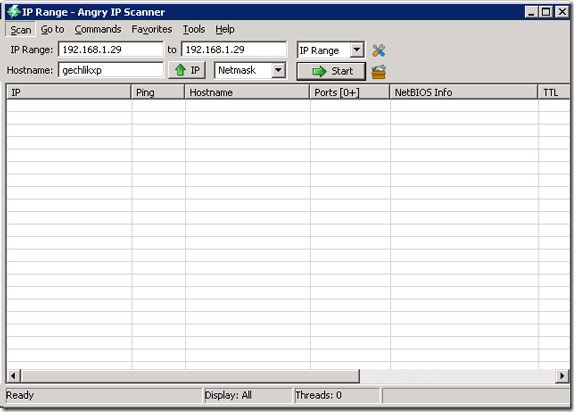
A számítógép neve és IP-címe automatikusan megjelenik a mezőkben, amint azt fentebb láthatja. Az igényeinek megfelelően módosíthatja. Vizsgáltam a helyi alhálózaton, és visszatértem a következő információkat:
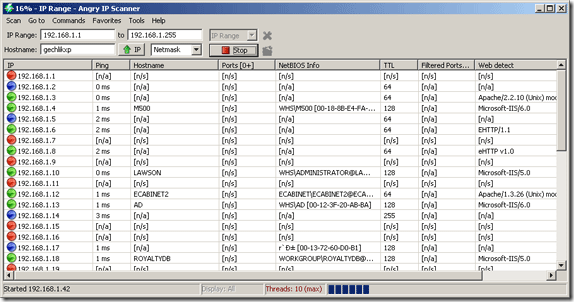
Ez az információ arra is felhasználható, hogy nyomon kövesse a hálózat körüli lassú DNS vagy DHCP szervereket, vagy egy pillanat alatt felismerje a nem a vállalati szabvány használatával megnevezett gépeket.
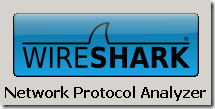 A következő hordozható hálózati elemző eszköz a WireShark, amely egy hálózati szippantó. A hálózati szippantó lehetővé teszi a hálózat forgalmának egy szegmensének és az összes beszélgetés oda-vissza másolását. Ez a végső eszköz a hálózati problémák diagnosztizálásához, mivel megadja az összes részletet, amelyre szüksége van a probléma kiderítéséhez. De rajtad múlik, hogy megfejti-e az információt, és ennek megfelelően használja fel.
A következő hordozható hálózati elemző eszköz a WireShark, amely egy hálózati szippantó. A hálózati szippantó lehetővé teszi a hálózat forgalmának egy szegmensének és az összes beszélgetés oda-vissza másolását. Ez a végső eszköz a hálózati problémák diagnosztizálásához, mivel megadja az összes részletet, amelyre szüksége van a probléma kiderítéséhez. De rajtad múlik, hogy megfejti-e az információt, és ennek megfelelően használja fel.
Itt töltheti le a hordozható WireShark fájlt [Törött URL eltávolítva], és elmagyarázza neked, hogyan építheti fel sajátját (ahogy ezt a legtöbb biztonsági szakértő megtenné!). Ha nem ezt a hordozható alkalmazásként ábrázolt módon futtatja, akkor a WinPcap telepítéséhez vagy futtatásához szükség van a forgalom rögzítésére, de a már elfogott csomagok elemzésére. Az alkalmazás futtatása után megjelenik egy képernyő, amely így néz ki:
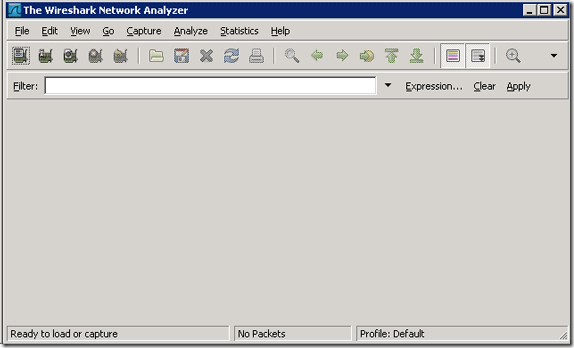
Ebből a képernyőből megy Capture ““> Interfészek hogy kiválassza, mit szeretne rögzíteni. Kiválaszthatja a hálózati adaptert, és szűrőket hozhat létre az elrejteni kívánt vagy elrejtendő forgalom számára, mivel a hálózat nagyon zajos és elfoglalt lehet, amint azt az alább látható szűrés nélküli felvételeim is láthatják.

És az eszközkészletből az utolsó hordozható hálózati elemző eszköz, amelyet ma le fogunk fedni, a Network Stuff, amely elérhető ezen a linken itt. Nem tudtam felhívni a szerző weboldalát, bár ennek legyen itt. Miután letöltötte és futtatta az exe fájlt, ezt látni fogja.
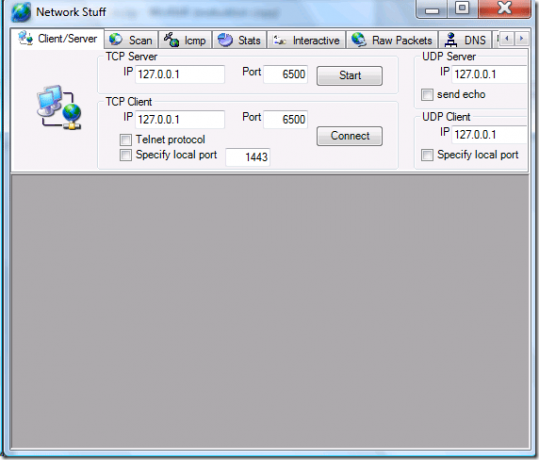
Ez számomra hozza ki a nagy fegyvereket, mivel ezek mindent átkutathatnak és lekérdezhetnek egy egyszerűen használható konzolról. Sok konzolparancsot tartalmaz, például Telnet, Ping, Traceroute, Whois, DNS-feloldó, MAC címgyűjtő, IP-cím-szkenner, a TCP / UDP / ICMP statisztikák és sok más cucc megtekintése, amelyek össze vannak csomagolva csomag.
Ez csak egy új pillantás a hálózati kung-fu eszközökre. Ha kérdései vannak, tudassa velünk a megjegyzésekben!
L. Karl Gechlik itt, az AskTheAdmin.com webhelyen, heti vendégblogozási helyet foglal el új talált barátaink számára a MakeUseOf.com webhelyen. Saját tanácsadó cégemet működtetem, irányítom az AskTheAdmin.com webhelyet, és teljes 9–5 munkát dolgozom a Wall Street-en rendszergazdaként.


